El otro día me consultaban en el IRC, cómo era posible que yo separara las aplicaciones que uso en Xfce de las que tengo en LXDE. La verdad, este se puede hacer con un truco muy sencillo, que vengo a enseñarles hoy 😉
Hay dos maneras de hacerlo, y depende de lo que quieran hacer:
Mostrar aplicaciones sólo en un escritorio específico
Pongamos como ejemplo que tienen instalados Thunar (para usarlo en Xfce) y PCManFM (para usarlo en LXDE). Pero quieren que cada uno sólo aparezca en el menú de su escritorio correspondiente.
Lo que haremos será editar los archivos .desktop de cada aplicación, los cuales están ubicados en /usr/share/applications/ . Tomemos el de Thunar, por ejemplo. Lo abrimos con un editor de texto, y añadimos al final esta línea:
OnlyShowIn=XFCE;
Lo guardamos y listo. Esa línea hace que la aplicación sólo se muestre en los escritorios que indiquemos. En este caso, Thunar sólo será visible en Xfce.
Ocultar aplicaciones en escritorios específicos
Aunque parezca igual que lo anterior, no lo es. Como ejemplo, editemos el .desktop de PCManFM que está en /usr/share/applications/ . Al final del archivo, agregamos:
NotShowIn=XFCE;
Luego guardamos. Esto hace que la aplicación no se muestre en los escritorios que le indiquemos. En este caso, PCManFM se verá en todos menos Xfce.
Es básicamente esto. Si tienen alguna duda o problema, ya saben, comenten 🙂

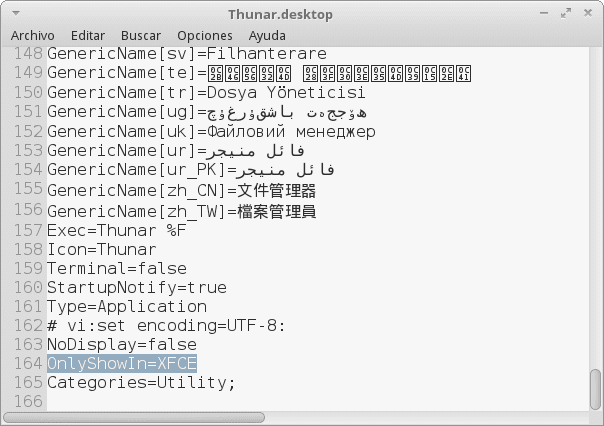
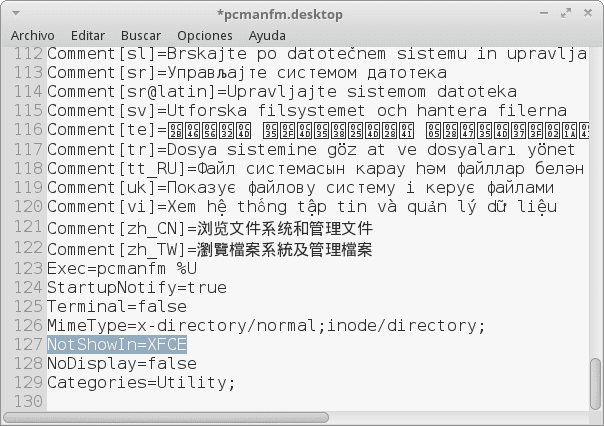
Interesante, Como pusiste Droidtick en el menu con un icono faenza?
Muy buen articulo compa…
Simple, cree un lanzador con LXMed 😉 (lo tienes en el AUR)
Cuanta ayuda para mi Ubuntu 10.04 con KDE, Gnome, Lxde (y Openbox) y XFCE!!
Ya pedía auxilio con tantas aplicaciones mezcladas.. jeje..
Muchas Gracias..
Buen tip, agregado a Favoritos!
Gracias!
muchas gracias, muy util
Muchas gracias , me sera muy útil,
Seme ocurre usar la segunda opciòn para fines malebolos (molestar a alguien).
Yo uso KDE y siempre por recomendación tengo instalados varios entornos de más en caso de que tenga alguna falla. Gnome, LXDE, XFCE, etc.
Como uso por defecto KDE, en los menú siempre suelen aparecer aplicaciones nativas de Gnome o de algun otro entorno, y esto que publicas me viene de 10.
La pregunta sería: hay alguna manera de hacerlo de manera automática con un click en algun checkbox o algo por el estilo? Que desde alguna lugar en KDE elija, solo ver aplicaciones de KDE y ocular el resto?
El tema es que hay algunas apps que no estan en KDE y que son muy ultil.
Me gustaría leer más del tema y agradecería que me respondan.
Muchas gracias!!